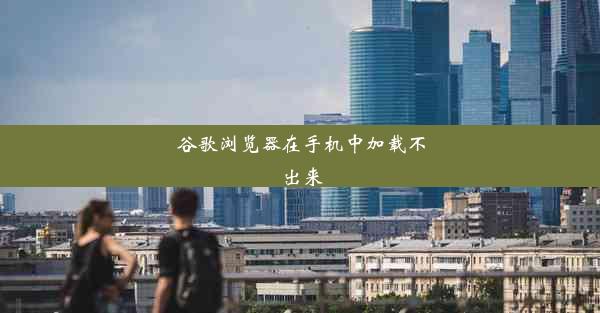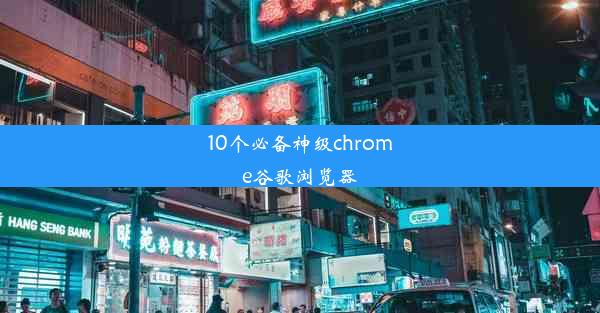如何电脑截图并保存在电脑

在现代信息时代,电脑截图已经成为我们日常生活中不可或缺的一部分。无论是分享屏幕内容、记录重要信息还是进行技术交流,截图都能发挥重要作用。本文将详细介绍如何在电脑上截图并保存,帮助您轻松掌握这一实用技能。
二、Windows系统截图方法
对于使用Windows系统的用户,截图方法主要有以下几种:
1. 使用截图工具栏:在Windows 10及更高版本中,按下Win + Shift + S键,即可打开截图工具栏。在这里,您可以选择矩形、自由形状、窗口或全屏截图,完成后点击屏幕任意位置即可保存截图。
2. 使用Snipping Tool:Snipping Tool是Windows自带的截图工具,可以提供更多截图编辑功能。通过搜索Snipping Tool打开程序,选择截图模式,然后对屏幕内容进行截图。
3. 使用快捷键:按下Alt + PrtScn键,可以将当前活动窗口的截图保存到剪贴板。然后,您可以使用截图软件或截图工具将剪贴板中的内容保存为图片文件。
三、Mac系统截图方法
Mac系统同样提供了多种截图方法:
1. 使用快捷键:按下Shift + Command + 4键,屏幕上会出现一个十字线,您可以通过拖动十字线选择截图区域,完成后松开鼠标即可截图。
2. 使用快捷键加Shift:按下Shift + Command + 4 + Space键,可以选择截图当前活动窗口。
3. 使用预览应用:打开预览应用,点击文件菜单,选择从屏幕截取,然后按照提示进行操作。
四、截图保存方法
截图完成后,如何保存截图也是关键的一步。以下是一些保存截图的方法:
1. 保存到剪贴板:如果您只是需要将截图粘贴到其他应用程序中,可以直接将截图保存到剪贴板。
2. 保存到桌面:在截图工具中选择另存为或保存,然后选择桌面作为保存位置,输入文件名,点击保存。
3. 保存到指定文件夹:您可以根据需要将截图保存到任何文件夹中,只需在保存时选择相应的文件夹即可。
五、截图编辑技巧
截图完成后,您可能需要进行一些编辑,以下是一些常用的截图编辑技巧:
1. 裁剪:使用截图工具或图片编辑软件,您可以裁剪掉不需要的部分,使截图更加简洁。
2. 添加注释:在截图上添加文字注释,可以帮助您更好地解释截图内容。
3. 调整大小:根据需要调整截图的大小,使其更适合您的使用场景。
六、截图隐私保护
在截图时,要注意保护个人隐私。以下是一些隐私保护建议:
1. 避免截图敏感信息:在截图前,请确保屏幕上没有包含个人隐私信息,如身份证号码、银行账号等。
2. 使用截图工具的隐私保护功能:一些截图工具提供了隐私保护功能,如模糊、马赛克等,可以帮助您隐藏敏感信息。
七、截图分享方法
截图完成后,您可以通过以下方式与他人分享:
1. 发送邮件:将截图保存为图片文件,通过邮件附件发送给他人。
2. 社交媒体:将截图上传到社交媒体平台,如微信、微博等。
3. 即时通讯工具:通过QQ、微信等即时通讯工具的截图功能,直接发送截图给好友。
掌握电脑截图并保存的方法,不仅可以提高工作效率,还能让您在日常生活中更加得心应手。本文详细介绍了Windows和Mac系统下的截图方法,以及截图保存、编辑、隐私保护和分享技巧,希望对您有所帮助。